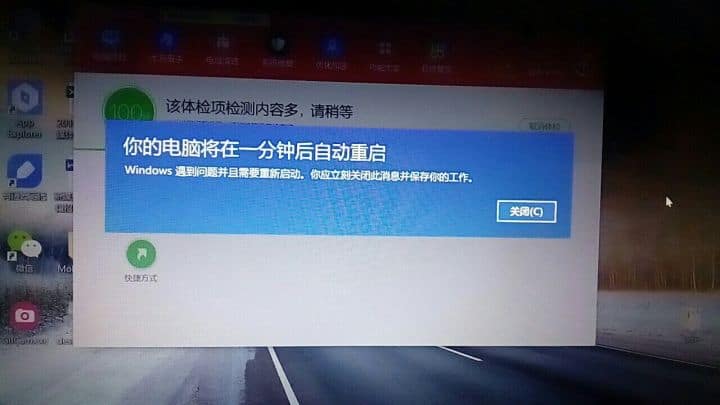有时候出门在外可能没有网线也没有 WiFi,但不用着急,只要你带了手机,而且手机有信号能上网,就可以将手机作为热点,电脑连接热点即可上网。
本文以苹果 iPhone 为例,演示 iOS 系统下设置热点以及 Windows 电脑(本文以搭载 Win10 系统的笔记本为例)连接手机热点的方法和步骤。
一、设置手机热点
首先打开手机的设置页面,选择「个人热点」:

接着设置共享热点的密码,可以把它理解为 WiFi 路由器的连接密码:
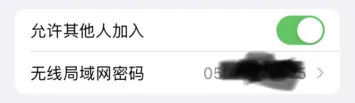
这样操作后,手机会自动关闭已连接的无线网络,创建热点信号,共享数据流量。
如果经常需要使用热点,建议不要设置类似于 12345678 这样的简单密码,避免其他人蹭网造成流量损失。
二、电脑连接热点
在 Win10 任务栏右下角有网络连接按钮(可能是无线信号标志,也可能是地球标志),点击之后会弹出小框,里面是网卡检测到的无线信号。
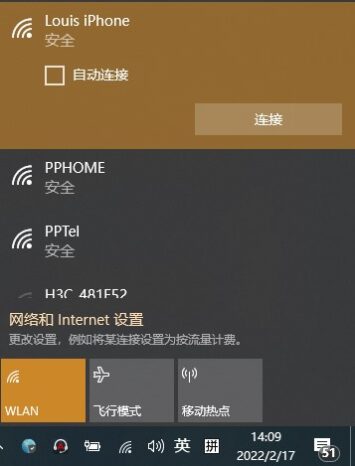
如果一开始没有看到手机热点,建议稍等列表刷新。
当热点信号出现(上图 Louis iPhone),选中它,点击连接,输入刚才设置的热点密码就可以连接了。
“自动连接”是否需要勾选呢?看情况——如果平时基本通过手机热点上网,那么可勾选;如果平时有其他网络,只是偶尔用热点的话就不勾选,避免电脑自动连接上,在不知情的情况下耗费流量。不小心选择错误也没关系,下面就会介绍如何更改连接设置。
三、修改连接设置
假设之前连接时勾选了“自动连接”,后来想修改设置;又或者想限制流量使用量,避免话费超标,我们该如何做呢?
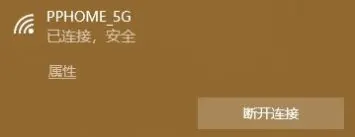
选中已经连接的热点,点击「属性」即可进入设置页面。页面中主要包含这些设置:
1. 自动连接
如果不希望电脑自动连接你的手机热点,那么把自动连接关闭即可。
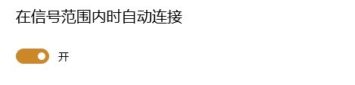
2. 网络配置
如果你有多个设备需要连接到同一个热点,实现局域网共享、打印等功能,那么可以将网络设置为“专用”网络;假设没有这方面需求,那么从安全角度考虑,选择“公用”即可。

3. 限制流量使用量
如果你的电话套餐不是无限流量(经过运营商野蛮生长过后,目前的套餐基本不提供无限流量,推荐:腾讯大王卡),那么还应该设置流量上限。将热点设置为“按流量计费的连接”后,系统更新等活动就会停止,避免耗费大量数据流量。

四、断开热点连接
当你不再需要热点,可以在 Windows 系统上断开连接。
由于个人热点既需要使用 4G/5G 数据流量,又要通过无线模块不断发送信号,所以它会增加耗电量和发热量,降低手机续航。因此,当你不需要热点时,我更推荐在手机上关闭个人热点。